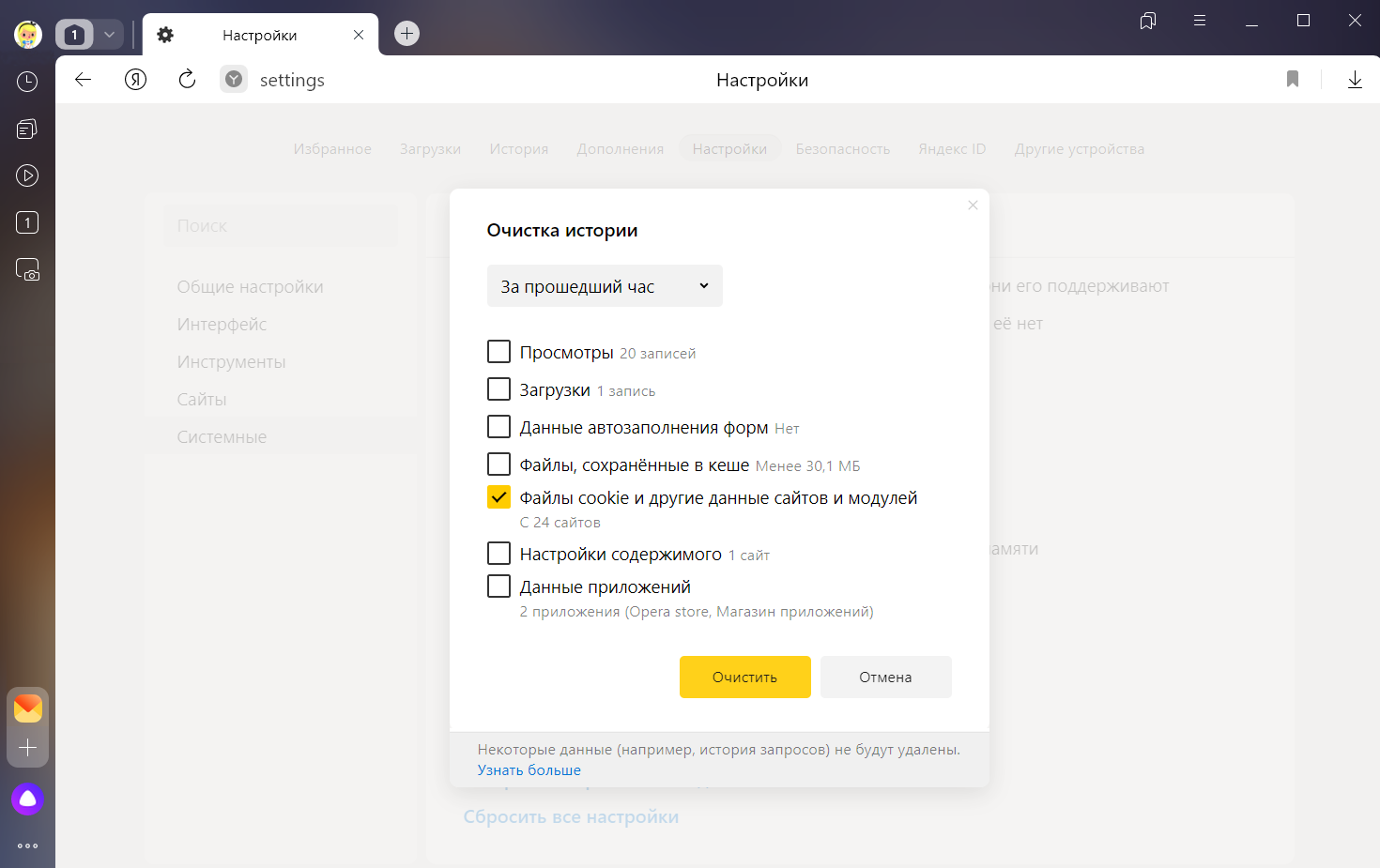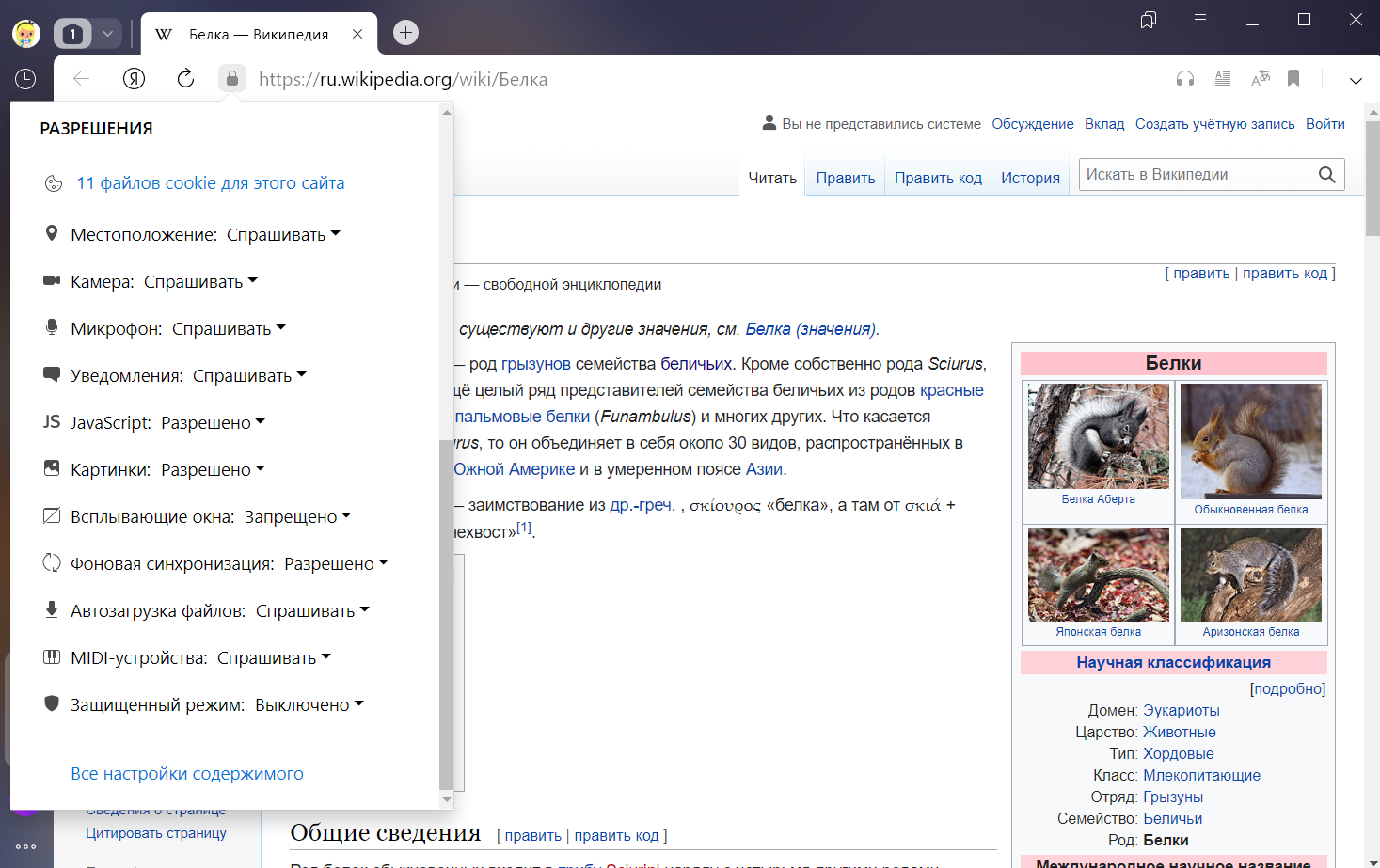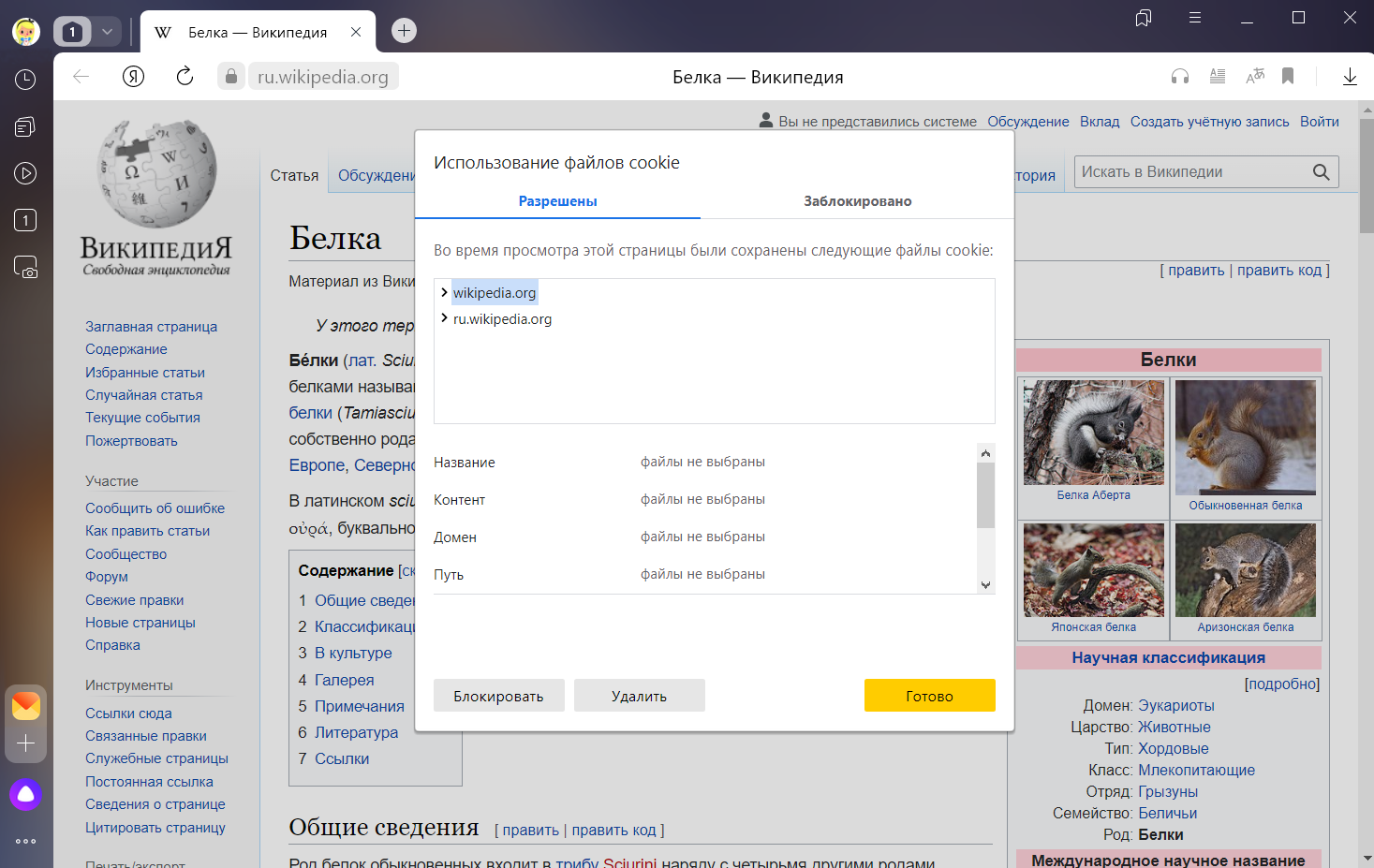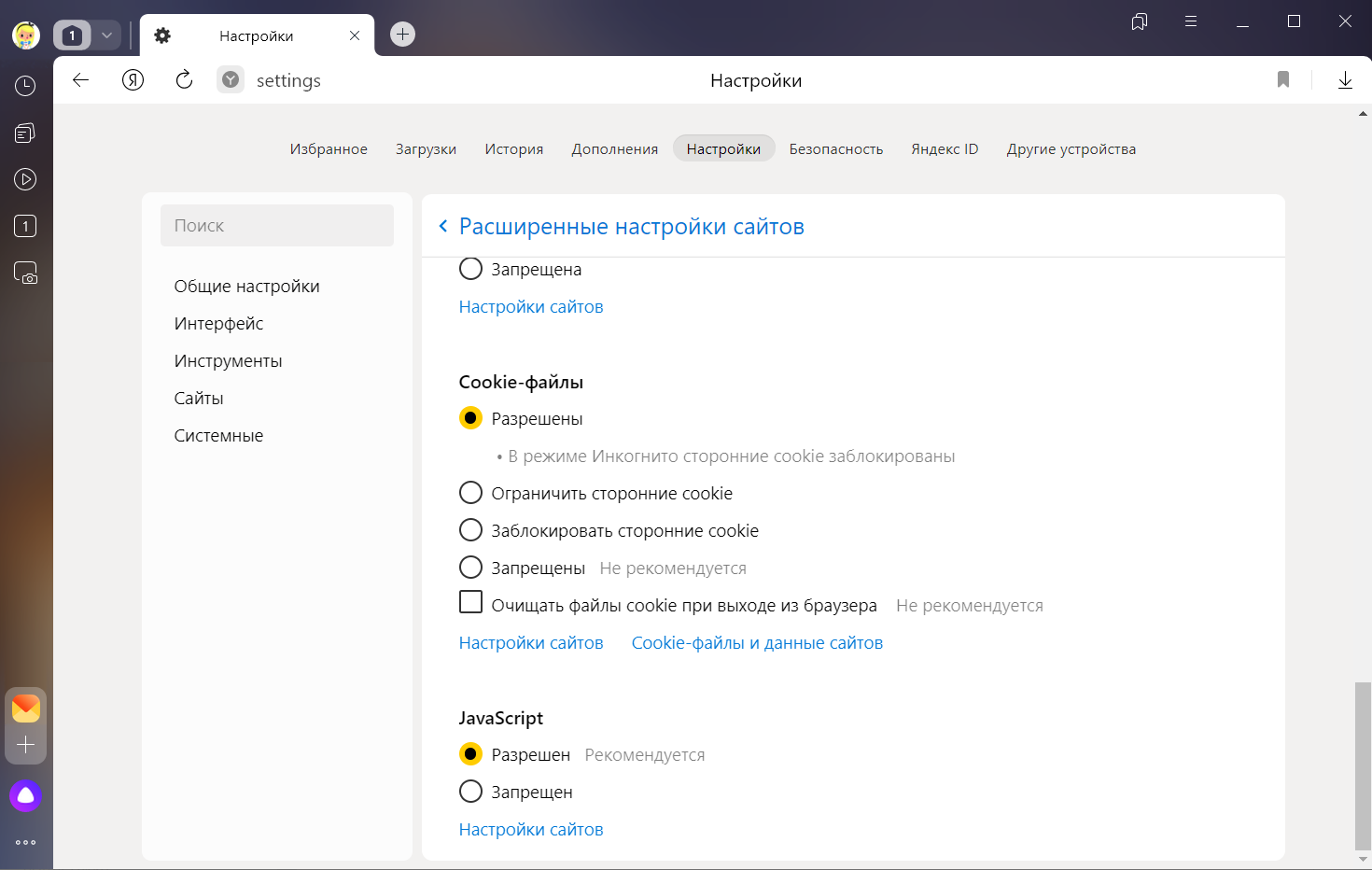Cookie (куки) — это небольшие текстовые файлы. В них браузер записывает данные с сайтов, которые вы просматриваете. Файлы cookie позволяют сайтам «запоминать» своих посетителей, например, чтобы каждый раз не переспрашивать их логин и пароль.
Чтобы настроить параметры обработки файлов cookie, выберите ваш браузер.
- Яндекс Браузер
- Microsoft Edge
- Google Chrome
- Mozilla Firefox
- Opera
- Safari
- Яндекс Браузер для Android и iOS
- Google Chrome для Android и iOS
- Mozilla Firefox
- Opera
- Safari
На компьютере
На мобильном устройстве
- Что такое cookie
- Удалить cookie
- Запретить сохранение cookie
- Разрешить сохранение cookie
- Ошибка «Страница не работает. Сайт выполнил переадресацию слишком много раз»
Внимание. По умолчанию в Яндекс Браузере разрешено сохранять файлы cookie.
Cookie (куки) — небольшой фрагмент данных, который отправляется сервером и хранится на компьютере пользователя. В cookie находится информация о вас. Например, логин и пароль, местоположение, языковые настройки, сведения о товарах в корзине интернет-магазина.
- Почему cookie полезны
-
-
Вам не придется повторно вводить логин и пароль на сайте, где требуется авторизация.
-
Если вы не сделаете заказ и покинете сайт интернет-магазина, а затем вернетесь — товары сохранятся в корзине.
-
Если при первом посещении сайта с прогнозом погоды вы указали город — сайт не будет снова спрашивать вас об этом.
В инструментах веб-аналитики (например, в Яндекс Метрике) cookie используются для отслеживания действий пользователя в интернете.
-
- Почему cookie — это риск для приватности
-
-
Посторонний человек за компьютером может войти в ваши аккаунты, если в cookie хранятся логины и пароли.
-
Если злоумышленник перехватит cookie, он получит доступ к вашим личным данным. Их можно использовать, чтобы показывать навязчивую рекламу.
-
В целом отключение cookie принесет больше неудобств, чем пользы. Но если вы хотите максимально обезопасить данные от утечки, то отключите cookie. Некоторые сайты после этого могут перестать нормально работать.
Если время от времени удалять файлы cookie, вы снизите риск утечки личных данных и сэкономите место на жестком диске. Браузер выделяет для cookie память, и, если вы посещаете много сайтов, объем памяти может быть существенным.
- Удалить все cookie
-
Внимание. Если удалить все файлы cookie, вы автоматически выйдете из аккаунтов на всех сайтах.
-
Нажмите либо сочетание клавиш Ctrl + Shift + Del (в Windows и Linux) или Shift + ⌘ + Backspace (в macOS).
-
В списке Очистка истории выберите период для удаления cookie.
-
Выберите пункт Файлы cookie и другие данные сайтов и модулей (отключите остальные опции, если хотите удалить только cookie).
-
Нажмите Очистить.
-
- Удалить cookie одной страницы
-
-
Откройте страницу сайта.
-
В нажмите значок статуса соединения.
-
Откроется панель Protect. В разделе со статусом соединения нажмите Подробнее.
-
Нажмите ссылку <…> файлов cookie для этого сайта. Появится окно со списком cookie.
-
Выберите cookie.
-
Нажмите Удалить.
-
По умолчанию всем сайтам разрешено сохранять cookie.
- Запретить сохранять cookie всем сайтам
-
-
Нажмите .
-
Прокрутите страницу вниз и нажмите Расширенные настройки сайтов.
-
В разделе Сookie-файлы включите опцию Запрещены.
Примечание. Иногда на сайтах встречаются трекеры (например, рекламные баннеры, которые собирают информацию о вас). Чтобы запретить их работу, нажмите Блокировать данные и файлы сторонних сайтов.
-
- Запретить сохранять cookie одной странице
-
-
Откройте страницу сайта.
-
В нажмите значок статуса соединения.
-
Откроется панель Protect. В разделе со статусом соединения нажмите Подробнее.
-
Нажмите ссылку <…> файлов cookie для этого сайта. Появится окно со списком cookie.
-
Выберите cookie.
-
Нажмите Блокировать.
В настройках Браузера вы можете задавать исключения для файлов cookie.
-
По умолчанию всем сайтам разрешено сохранять cookie. Если вы запретили сохранение cookie, разрешите его.
- Разрешить сохранять cookie всем сайтам
-
-
Нажмите .
-
Прокрутите страницу вниз и нажмите Расширенные настройки сайтов.
-
В разделе Сookie-файлы включите опцию Разрешены.
Примечание. Чтобы заблокировать трекеры (сторонние cookie), в разделе Сookie-файлы выберите опцию Ограничить сторонние cookie или Заблокировать сторонние cookie.
-
- Разрешить сохранять cookie одной странице
-
-
Нажмите .
-
Прокрутите страницу вниз и нажмите Расширенные настройки сайтов.
-
В разделе Сookie-файлы нажмите Настройки сайтов.
-
В открывшемся списке страниц перейдите на вкладку Запрещены или на вкладку Только для сеанса.
-
Наведите указатель мыши на страницу и нажмите появившуюся ссылку Разрешить.
-
Удалите файлы cookie, установленные страницей сайта
-
На странице с ошибкой в нажмите значок статуса соединения.
-
Откроется панель Protect. В разделе со статусом соединения нажмите Подробнее.
-
Нажмите <…> файлов cookie для этого сайта. Появится окно со списком cookie.
-
Выберите cookie.
-
Нажмите кнопку Удалить.
Разрешите сохранять cookie сторонних сайтов
-
Нажмите .
-
Прокрутите страницу вниз и нажмите Расширенные настройки сайтов.
-
В разделе Сookie-файлы включите опцию Разрешены.
Чтобы использовать аккаунт Google в браузере (например, Chrome или Safari), включите сохранение файлов cookie.
Важно! Если вы получите сообщение о том, что файлы cookie не сохраняются, вам необходимо включить их, иначе вы не сможете использовать свой аккаунт.
В браузере Chrome
- Запустите Chrome на компьютере.
- В правом верхнем углу экрана нажмите на значок “Настройка и управление Google Chrome”
Настройки.
- На вкладке “Конфиденциальность и безопасность” нажмите Настройки сайтов.
- Выберите Файлы cookie и данные сайтов.
- Вы можете:
- Включить сохранение файлов cookie. Установите переключатель в положение ВКЛ рядом со строчкой “Заблокировано”.
- Отключить сохранение файлов cookie. Отключите параметр Разрешить все файлы cookie.
Подробнее о том, как управлять файлами cookie в Chrome…
В других браузерах
Чтобы найти инструкции, посетите справочный сайт вашего браузера.
Для чего нужны файлы cookie
В файлах сookie сохраняется информация о сайтах, которые вы посещаете, чтобы вам было проще и удобнее работать в Интернете. Благодаря файлам cookie:
- вход в аккаунт выполняется автоматически;
- на сайтах сохраняются ваши настройки;
- вам показывается более полезный контент с учетом вашего местоположения.
Мы используем файлы cookie, чтобы улучшать работу наших сервисов. Подробнее об этом читайте в Политике конфиденциальности Google.
Как устранить проблемы
Если вы не можете пользоваться аккаунтом Google и получаете сообщение о том, что файлы cookie отключены:
- Включите файлы cookie, следуя инструкциям выше.
- Попробуйте войти снова.
Если устранить ошибку не удалось, выполните перечисленные ниже действия. После каждого из них пробуйте войти в аккаунт.
- Откройте новое окно в браузере.
- Очистите кеш и удалите файлы cookie. Подробнее…
- Включите режим инкогнито. Подробнее…
- Измените настройки конфиденциальности. Подробнее…
Эта информация оказалась полезной?
Как можно улучшить эту статью?
Простая инструкция для пользователей самых популярных браузеров.
Что такое Cookie
Cookie — это фрагмент данных, который браузер получает от веб-сервера сайта и сохраняет на компьютере. Эти данные нужны для того, чтобы пользователю не пришлось заново входить в учётную запись, менять тему оформления сайта и другие настройки.
Кроме того, без Cookie не работают интернет-магазины. Предположим, вам удалось урвать последние кроссовки Nike на распродаже по очень выгодной цене. А теперь представьте, что они исчезли из корзины, как только вы её открыли. Чтобы уберечь вас от разочарования и нужны Cookie.
Но есть и обратная сторона: данные из этих файлов легко перехватить. Злоумышленники могут получить доступ к учётной записи пользователя и личным данным, если он использует нешифрованное соединение, например, публичный Wi-Fi. Не паникуйте! Многие сайты работают через защищённый протокол HTTPS. Однако бдительность в вопросах безопасности не помешает.
По умолчанию Cookie включены. Если вам нужно отключить или, наоборот, включить их, сделать это можно в настройках браузера. Там же вы можете и удалить Сookie при необходимости. Например, если вашим компьютером пользуются несколько человек.
Как включить Cookie
Яндекс.Браузер
1. Зайдите в «Настройки» → «Показать дополнительные настройки».
2. Откройте вкладку «Настройки содержимого».
Чтобы удалить файл cookie, нужно зайти в «Настройки» → «Показать дополнительные настройки» → «Очистить историю загрузки».
Chrome
1. Откройте «Настройки» → «Дополнительные».
2. Выберите пункт «Настройки контента» → «Файлы cookie».
Чтобы удалить файл cookie, нужно зайти в «Настройки» → «Дополнительные» → «Настройки контента» → «Очистить историю».
Opera
1. Откройте «Настройки» → «Безопасность».
2. Найдите пункт «Файлы cookie».
Чтобы удалить файл cookie, нужно зайти в «Настройки» → «Безопасность» → «Конфиденциальность» → «Очистить историю посещений».
Firefox
1. Откройте «Настройки» → «Приватность и защита».
2. В пункте «История» выберите «Firefox будет использовать ваши настройки хранения истории».
Чтобы удалить файл cookie, нужно зайти в «Настройки» → «Приватность и защита» → «История» → «Показать Cookie».
Safari
1. Откройте «Настройки» → «Конфиденциальность».
2. Поставьте или уберите галочку напротив «Блокировать все файлы cookie».
Чтобы удалить файл cookie, нужно зайти в «Настройки» → «Конфиденциальность» → «Управлять данными веб-сайтов».
Куки – это небольшой список файлов, записываемых браузером при посещении веб-страниц. В них хранится информация о логинах и паролях, которые были введены на различных сайтах. Таким образом, когда вы повторно посещаете страницу, логин и пароль вводить уже не нужно – именно для этого и предназначены куки.
В Яндекс браузере запись куки автоматически включаются при запуске программы, однако в некоторых ситуациях они отключены. Далее мы как раз об этом и поговорим, а также разберемся как почистить куки в браузере.
Включаем куки в Яндекс браузере
Для того чтобы включить cookies в Яндекс браузере, необходимо открыть настройки и пройтись по некоторым разделам. Рассмотрим на примере.
- Открываем в браузере небольшое меню в верхней части экрана и открываем меню «Настройки».
2. В открывшейся вкладке открываем раздел «Сайт» и кликаем по кнопке «Расширенные настройки сайтов».
3. Далее пролистываем в самый низ и в блоке «Cookie-файлы» отмечаем пункт «Разрешены». Также вы можете отметить пункт «Блокировать данные и файлы сторонних сайтов», чтобы обезопасить себя от ненадежных страниц.
4. В этом же блоке переходим в раздел «Настройки сайтов». Там могут быть сайты, для которых заблокированы куки – это следует учесть для нормальной работы.
5. Переходим в окно «Запрещены» и смотрим, есть ли там какие-либо сайты. Если да, то удаляем их простым кликом.
6. Также вы можете управлять cookie-файлами на тех сайтах, где они доступны. Для этого открываем любой сайт, содержащий куки и нажимаем на замок слева от строки запроса. Затем нажимаем «Подробнее».
7. В разделе «Расширения» нажимаем на кнопку «cookie для этого сайта».
8. В появившемся окне для вас доступны такие функции как: просмотр, удаление и блокировка куки файлов всех веб-страниц.
9. Вернувшись назад в раздел «Расширенные настройки сайтов», вы также могли увидеть пункт «Cookie-файлы и данные сайтов». Перейдите в него, там располагаются все сохраненные куки-файлы, которые можно легко удалить.
Теперь вы знаете, как можно включить куки и, при необходимости, их удалить. Также для надежности я вам рекомендую периодически очищать веб-страницы от куки-файлов.
Автор материала: Владимир Ковылов
Подписывайтесь на наш канал и ставьте лайки! А еще можете посетить наш официальный сайт.